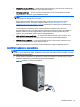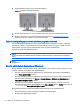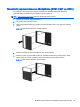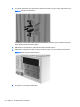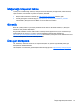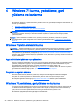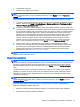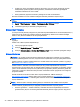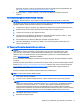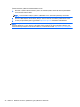User Guide
●
Yedeklemeler oluşturma
●
Sisteminizi geri yükleme ve kurtarma
NOT: Temin edilen Windows Yedekleme ve Geri Yükleme araçları konusunda daha fazla ayrıntı için
Yardım ve Destek'e bakın. Yardım ve Destek'e erişmek için: Önce Başlat'ı sonra da Yardım ve
Destek'i seçin.
Sistem arızasından sonraki kurtarma, yalnızca en yakın tarihli yedeklemeniz kadar tam olacaktır.
1. İş istasyonunu başarıyla kurduktan sonra, kurtarma ortamını oluşturmak için Windows araçlarını
kullanın. Windows 7'de Başlat > Denetim Masası > Sistem ve Güvenlik > Yedekleme ve Geri
Yükleme > Sistem görüntüsü oluştur'u seçin.
2. Donanım ve yazılım programları ekledikçe sistem geri yükleme noktaları oluşturun. Sistem geri
yükleme noktası, sabit sürücünüzün Windows Sistem Geri Yükleme uygulaması tarafından belirli
bir zamanda kaydedilmiş anlık görüntüsüdür. Sistem geri yükleme noktası, kayıt defteri ayarları
gibi Windows'un kullandığı bilgileri içerir. Windows güncelleştirmeleri ve diğer sistem bakım
işlemleri (yazılım güncelleştirmesi, güvenlik taraması veya sistem tanılaması gibi) sırasında,
Windows sizin için otomatik olarak bir sistem geri yükleme noktası oluşturur. Sistem geri
yükleme noktasını istediğiniz zaman el ile de oluşturabilirsiniz. Belirli sistem geri yükleme
noktaları oluşturma konusunda daha fazla bilgi ve gerekli adımlar için, Yardım ve Destek'e
bakın. Yardım ve Destek'e erişmek için: Önce Başlat'ı sonra da Yardım ve Destek'i seçin.
3. Fotoğraf, video, müzik ve diğer kişisel dosyaları ekledikçe, kişisel bilgilerinizin yedeğini
oluşturun. Dosyalar sabit sürücüden yanlışlıkla silindiyse ve artık Geri Dönüşüm Kutusu'ndan
geri alınamıyorsa veya dosyalar bozulduysa, yedeklediğiniz dosyaları geri yükleyebilirsiniz.
Sistem hatası durumunda, iş istasyonunuzun içeriğini geri yüklemek için yedek dosyaları
kullanabilirsiniz. Bkz.
Bilgilerinizi yedekleme, sayfa 29.
NOT: Sistemde tutarsızlık olması durumuna karşı HP, kurtarma yordamlarını yazdırarak ileride
kullanmak üzere saklamanızı önerir.
Bilgilerinizi yedekleme
NOT: Windows, iş istasyonunuzun güvenliğini artırmak için Kullanıcı Hesabı Denetimi özelliği
içermektedir. Belirli görevleri gerçekleştirirken Kullanıcı Hesabı Denetimi işleme izin vermenizi veya
parolanızı girmenizi isteyebilir. Bir görevi sürdürmek için uygun seçeneği seçin. Kullanıcı Hesabı
Denetimi'ne ilişkin bilgi için Yardım ve Destek'e bakın: Önce Başlat'ı sonra da Yardım ve Destek'i
seçin.
İlk yazılım kurulumundan sonra hemen ilk yedeği oluşturmalısınız. Yeni yazılım ve veri dosyaları
ekledikçe, her zaman güncel bir yedek olması için sisteminizi düzenli olarak yedeklemeye devam
etmelisiniz. İlk ve daha sonraki yedeklemeleriniz, arıza durumunda verilerinizi ve ayarlarınızı geri
yüklemenize olanak verir.
NOT: Çeşitli yedekleme ve geri yükleme seçenekleri hakkında ayrıntılı yönergeler için, Yardım ve
Destek bölümünde bu konuları aratın. Yardım ve Destek'e erişmek için: Önce Başlat'ı sonra da
Yardım ve Destek'i seçin.
Bilgilerinizi isteğe bağlı bir harici sabit sürücüye, ağ sürücüsüne veya diske yedekleyebilirsiniz.
Bilgilerinizi yedeklerken şunlara dikkat edin:
●
Kişisel dosyalarınızı Belgeler kitaplığında saklayın ve bu klasörü düzenli olarak yedekleyin.
●
İlgili dizinlerde saklanan şablonları yedekleyin.
Windows 7'i yedekleme, geri yükleme ve kurtarma 29